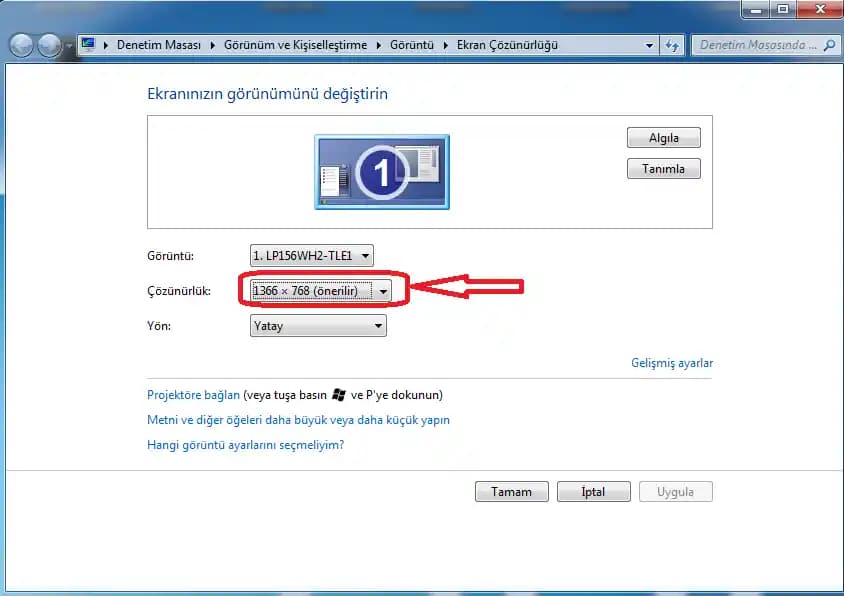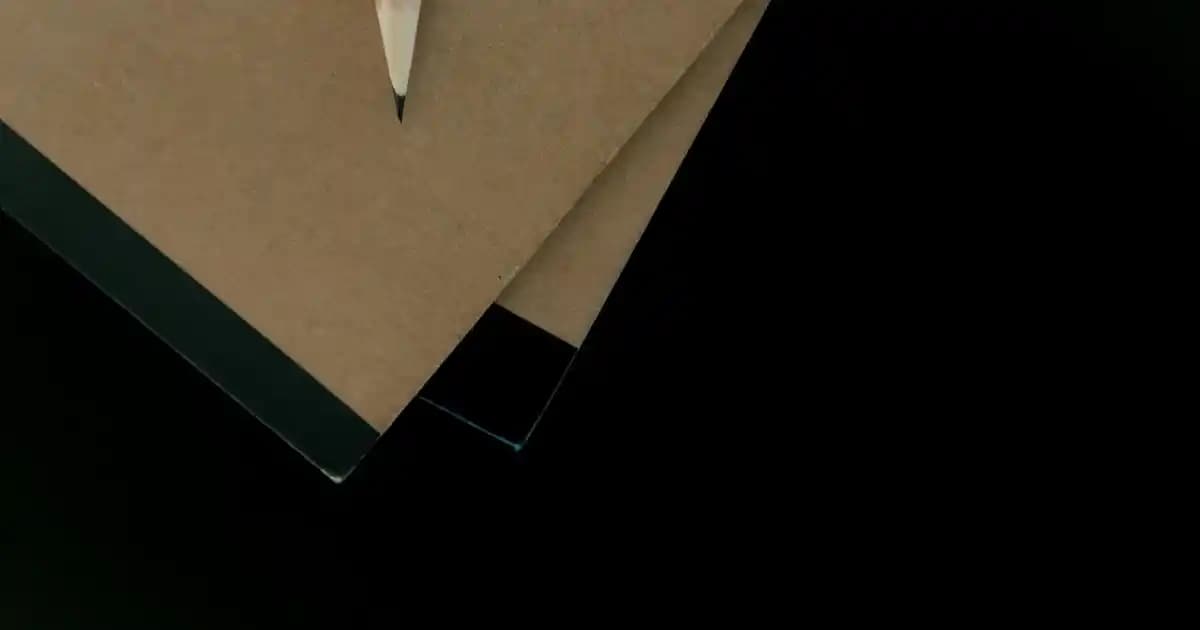Bilgisayarda Ok İşareti Nasıl Yapılır?
Benzer ürünleri özellik, fiyat ve kullanıcı yorumlarına göre karşılaştırın, doğru seçimi yapın.
Bilgisayar kullanırken sıkça karşılaştığımız sembollerden biri olan ok işareti (→, ←, ↑, ↓), iletişimde ve görsel sunumlarda anlatımı güçlendiren önemli bir araçtır. Bu makalede, bilgisayarda farklı ok işareti sembollerini nasıl kolayca yapabileceğinize dair detaylı bilgiler sunuyoruz. Hem klavye kısayollarını hem de karakter eşlem menülerini kullanarak bu sembolleri hızlıca elde etmenin yollarını anlatacağız.
Ok İşareti Nedir ve Nerelerde Kullanılır?
Ok işaretleri, yönleri göstermek, alternatifleri sıralamak veya herhangi bir hareketi sembolle ifade etmek amacıyla kullanılır. Özellikle sunumlarda, mesajlaşmalarda ve programlamada sıkça rastlanan bu semboller, iletişimi daha anlaşılır hale getirir. Yön belirten oklar, aşağıdaki gibi çeşitli şekillerde karşımıza çıkar:
Sağ ok: →
Sol ok: ←
Yukarı ok: ↑
Aşağı ok: ↓
Ayrıca, çift yönlü veya çapraz oklar gibi farklı varyasyonlar da mevcuttur. Bu sembollerin kullanımı, mesajın akışını ve görsel ilgiyi artırdığı gibi, teknik dokümanlarda veya grafiklerde de sıkça tercih edilir.
Ayrıca Bakınız
Klavyeyle Ok İşareti Yapmanın Yolları
Windows İşletim Sisteminde Ok İşareti Yapma
Windows kullanıcıları, Alt tuşu ve ASCII kodları kullanarak çeşitli ok sembollerini kolayca yazabilirler. İşte en yaygın kullanılan yöntemler:
Sağa doğru ok (→):
Alt tuşu basılı tutarken 26 numarasını tuşlayın.
Not: Numara tuşları, klavyenizin sağındaki sayısal tuş takımında olmalıdır.Sola doğru ok (←):
Alt tuşu basılı tutarken 27 numarasını yazın.Yukarı doğru ok (↑):
Alt tuşu basılı tutarken 24 numarasını kullanın.Aşağı doğru ok (↓):
Alt tuşu basılı tutarken 25 numarasını tuşlayın.
Mac Kullanıcıları İçin
Mac kullanıcıları, Klavye İmleci ve Emoji ve Semboller menüsünü kullanarak çeşitli ok sembollerine ulaşabilirler:
Menüden Düzen Özelleştir Menüler yolunu takip edin.
Emoji ve Semboller seçeneğini açın.
Arama kutusuna "ok" yazarak uygun sembolleri bulabilirsiniz.
Alternatif olarak, Kısayol Tuşları kullanabilirsiniz:
Sağa ok:
Control + Command + Spacekombinasyonunu kullanarak semboller menüsünü açıp, ok sembollerini aratabilirsiniz.
Klavyede Tüm Yönler Ok İşaretleri
Klavyede, farklı yönleri gösteren temel ve gelişmiş ok sembolleri bulunmaktadır. İşte kullanabileceğiniz bazı semboller ve yapılışları:
| İşaret | Temel Kod | Açıklama |
| ← | Alt + 27 | Sol ok |
| → | Alt + 26 | Sağ ok |
| ↑ | Alt + 24 | Yukarı ok |
| ↓ | Alt + 25 | Aşağı ok |
Bunların yanı sıra, çapraz ve yatay/ters yönlü oklar gibi diğer semboller de mevcuttur:
↖ (Sol üstten sağ alta çapraz ok)
↗ (Sağ üstten sola alta çapraz ok)
↘ (Sağ alttan sol üst)
↙ (Sol alttan sağ üst)
Karakter Eşlem Menüsü ve Diğer Yöntemler
Karakter eşlem menüsü, Windows ve diğer işletim sistemlerinde, çeşitli sembolleri kolayca kopyalayıp yapıştırmanızı sağlar. Bu menüye ulaşmak için:
Windows'ta Başlat menüsünden Karakter Eşlem uygulamasını açın.
Listeden uygun ok sembolünü bulun.
Kopyalayın ve kullanmak istediğiniz yere yapıştırın.
Bunun yanı sıra, Unicode ve HTML kodları kullanarak da ok sembollerini metinlere ekleyebilirsiniz. Örneğin, HTML'de sağ ok için → kullanılır.
Sonuç ve İpuçları
Bilgisayarda ok işareti yapma işlemi, farklı yöntemlerle oldukça kolaydır. İşte bazı önemli ipuçları:
Hızlı erişim için klavye kısayollarını kullanın.
Karakter eşlem menüsü ile daha az bilinen sembolleri de keşfedebilirsiniz.
Sunum ve grafiklerde, ok sembollerini kullanarak mesajınızı güçlendirebilirsiniz.
HTML ve Unicode kodlarını kullanarak, dijital ortamda sembolleri daha kontrollü şekilde ekleyebilirsiniz.
İster günlük iletişimde, ister teknik dokümanlarda veya sunumlarda olsun, ok işaretleri sembollerini kullanmak, anlatımınızı daha etkili hale getirir. Yukarıdaki yöntemlerle, bilgisayarda hızlıca ve pratikçe çeşitli ok sembollerini yapabilir, iletişiminizde fark yaratabilirsiniz. Bu sembolleri doğru ve etkin kullanmak, görsel ve anlatımsal açıdan iletişiminize değer katacaktır.
Unutmayın: Her işletim sistemi ve klavye düzeni farklılık gösterebilir; bu nedenle kendi sisteminizde en uygun yöntemi keşfetmek için denemeler yapmanız faydalı olacaktır.